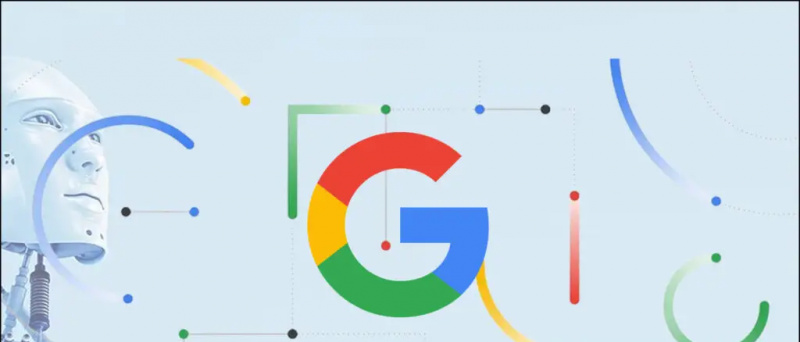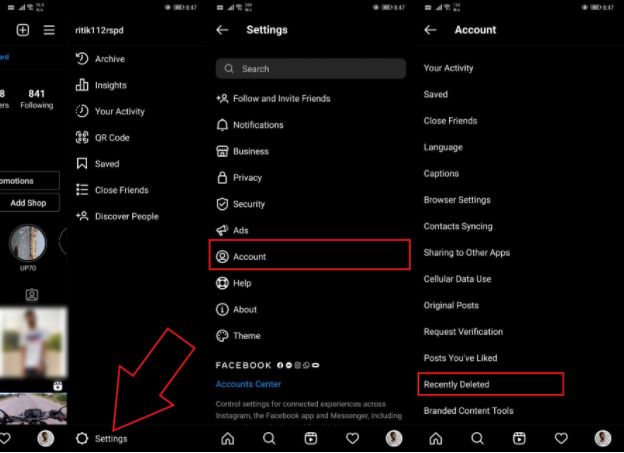Indičtí telekomunikační operátoři začali s funkcí WiFi volání nebo VoWiFi zavádět teprve před rokem a lidé ji aktivně využívají. Pro ty, kteří trpí problémy s připojením k síti, je to skvělá funkce za předpokladu, že mají připojení Wi-Fi. Díky funkci Wi-Fi Calling se všechny hovory uskutečňují prostřednictvím sítě Wi-Fi namísto telekomunikační sítě vašeho telefonu. Volání přes Wi-Fi bohužel pro mnoho uživatelů nefunguje, protože některá zařízení nebo sítě jej nepodporují. Ale pokud jste ten, kdo má podporované zařízení i síť a stále čelí problému WiFi volání nefunguje v telefonu Android, máme pro vás několik oprav.
Problém s voláním WiFi nefunguje
Obsah
Abychom tomuto problému porozuměli, pojďme nejprve k samotným základům funkce, k tomu, jak funguje, jak ji povolit nebo jak zkontrolovat, zda je ve vašem zařízení podporována.
Jak funguje WiFi volání?
Wi-Fi volání nebo VoWiFi využívá k uskutečňování telefonních hovorů síť Wi-Fi, která se obvykle provádí prostřednictvím sítě operátora. Tato funkce využívá k přenosu hovoru přes data signály ze sítě WiFi a hodí se, když je mobilní síť špatná.

jak odstraním svůj účet google z jiného zařízení
Tato funkce je k dispozici pro Android i iOS. Hlasové hovory přes Wi-Fi mají menší šanci na pokles hovorů, protože WiFi je obvykle stabilní síť.
Přečtěte si také | Spuštění volání Jio Wi-Fi: Jak jej povolit a seznam podporovaných zařízení
Zkontrolujte, zda váš telefon / síť podporuje volání přes Wi-Fi
Pokud váš operátor sítě nenabízí funkci volání přes Wi-Fi ve vaší oblasti nebo vaše zařízení tuto funkci nepodporuje, evidentně to nebude fungovat. Chcete-li zkontrolovat svůj smartphone, jděte hledat volání přes Wi-Fi nebo VoWiFi v aplikaci Nastavení, a pokud tam není, váš telefon to pravděpodobně nepodporuje.
jak vypnout google news feed na androidu

Vodafone (Vi) naposledy spustil funkci WiFi volání v Dillí
Pokud jde o provozovatele sítě, můžete kontaktovat zákaznický servis a zjistit, zda je v jeho síti ve vaší oblasti dostupné volání Wi-Fi, či nikoli. Nyní tuto funkci nabízejí všichni hlavní síťoví operátoři v Indii, ale ve vybraných oblastech.
Doporučené | Airtel WiFi volání nyní k dispozici: Zkontrolujte, zda váš telefon podporuje
Povolit WiFi volání
Takže pokud nyní víte, že váš telefon a operátor tuto funkci podporují, budete chtít vědět, jak ji povolit. Dalším krokem je ujistěte se, že je zapnuta funkce volání přes Wi-Fi, protože většina zařízení ve výchozím nastavení tuto funkci nemá.
Chcete-li povolit volání Wi-Fi v telefonu, postupujte podle těchto kroků, u různých modelů se však mohou lišit.



- Přejít na Nastavení na telefonu Android
- Nyní jděte do Síť a internet a poté vyberte Mobilní síť .
- Najdete Volání přes Wi-Fi možnost zde klepnutím na jeho přepínač funkci povolíte.
Případně můžete vyhledat Volání přes Wi-Fi ve vyhledávací liště výše. Nyní uvidíte Wi-Fi během volání vedle ikony sítě na liště.
Opravy WiFi volání nefungují
1. Restartujte WiFi router a telefon

žádná možnost odebrat zařízení z účtu Google
Toto je obecně nejvíce navrhovaný technický tip pro většinu vašich problémů. Můžete začít jednoduchým restartem a to by mohlo fungovat samo. Nejprve restartujte smartphone a poté i směrovač, pokud problém stále přetrvává. Tím lze vyřešit většinu problémů.
2. Použijte režim Letadlo
Někdy, i když je povoleno volání přes Wi-Fi, telefony stále používají k uskutečňování hovorů mobilní síť. Pokud je tedy vaše mobilní síť silná, může to zastavovat volání přes Wi-Fi.

Chcete-li tuto funkci přesto použít, zkuste na telefonu přepnout do režimu v letadle, čímž deaktivujete všechna připojení, včetně sítě vašeho operátora. Poté povolte Wi-Fi z Rychlého nastavení, připojte se k němu, zatímco zůstanete v režimu letadla.
To by za vás mohlo problém vyřešit. Nezapomeňte také po uskutečnění hovoru vypnout režim v letadle.
jak odstraním svůj účet google z jiného zařízení
3. Vyjměte a znovu vložte SIM kartu

Při vypínání můžete také zkusit vyjmout a znovu vložit SIM kartu do telefonu. Vezměte čistý hadřík z mikrovlákna, vyčistěte SIM kartu, vložte ji zpět do zařízení a zapněte ji. Poté může váš operátor odeslat určitá nastavení konfigurace, které můžete udělat za sebe.
4. Obnovte nastavení sítě
Pokud problém s voláním Wi-Fi v telefonu stále přetrvává, zkuste obnovit nastavení sítě. Toto nevymaže data z telefonu, budete však muset znovu zadat hesla k uloženým sítím Wi-Fi a další podobné věci.
zoom profilový obrázek se nezobrazuje na schůzce
Zde je postup, jak to provést v telefonu (pokud se vám nedaří najít, v nastavení se může lišit od „Obnovit nastavení sítě“):



- Otevři Nastavení a klepněte na Systém.
- Rozbalte Pokročilý a poté vyberte Obnovit možnosti .
- Klepněte na Resetujte Wi-Fi, mobilní zařízení a Bluetooth .
- Potvrďte to kliknutím na obnovení nastavení na další stránce.
- Zadejte svůj PIN a je to.
Poté se znovu připojte k Wi-Fi a zkontrolujte, zda volání funguje.
5. Vyzkoušejte jinou síť Wi-Fi
Může se jednat o problém s poskytovatelem služeb WiFi nebo s routerem, možná? Chcete-li to zkontrolovat, můžete se pokusit připojit k jiné síti Wi-Fi a zjistit, zda tato funkce funguje. Pokud ano, může to být problém s vaším WiFi, pravděpodobně ve vašem routeru. Můžete zkontrolovat nastavení routeru a vyhledat možnost volání přes Wi-Fi nebo o tom mluvit se svým poskytovatelem služeb.
Přečtěte si také | 5 způsobů, jak opravit WiFi nefunguje na telefonu Android
Jednalo se o několik oprav pro volání WiFi, které nefungovalo na vydání telefonu Android. Doufáme, že jste mezi nimi našli funkční řešení, pokud ne, můžete se nás přesto zeptat v komentářích. Další tipy a triky najdete naladěno!
Komentáře na FacebookuMůžete nás také sledovat pro okamžité technické novinky na adrese zprávy Google nebo pro tipy a triky, recenze chytrých telefonů a gadgetů, připojte se GadgetsToUse Telegram Group nebo se přihlaste k odběru nejnovějších videí GadgetsToUse Youtube Channel.